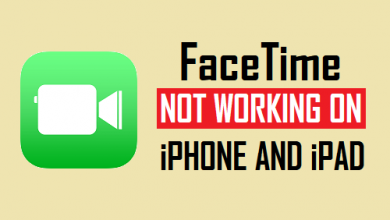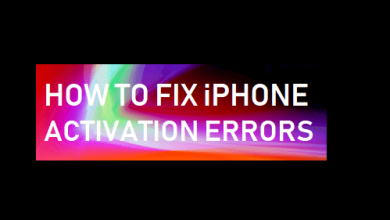3 способа разблокировать отключенный iPod без iTunes
[ad_1]
📱⭐
Как и в случае с iPhone, когда вы или кто-либо еще пытаетесь ввести неправильный код доступа много раз, ваш iPod touch может получить уведомление: «iPod отключен, повторите попытку через XX минут». По мере увеличения количества ложных попыток экран блокируется дольше. Что еще хуже, вы не можете продолжать попытки, пока ваш iPod touch не будет полностью заблокирован и вам не потребуется помощь iTunes. Скорее всего, вы не можете подключиться к iTunes с доверенного компьютера. Таким образом, получая руководство по как разблокировать отключенный iPod touch без iTunes оказывается необходимым. Это то, чем мы собираемся поделиться с вами сегодня. Давайте посмотрим вместе.
- Метод 1. Используйте удаление пароля iPod, чтобы разблокировать отключенный iPod Touch без iTunes [Hot]
- Способ 2. Используйте Siri для разблокировки отключенного iPod Touch без iTunes
- Способ 3. Используйте iCloud для разблокировки отключенного iPod Touch без iTunes
Часть 1. Как разблокировать отключенный iPod без iTunes – Joyoshare iPasscode Unlocker
Joyoshare iPasscode Unlocker настоятельно рекомендуется здесь в доминирующем положении. Его можно рассматривать как профессиональный и надежный инструмент для удаления пароля, который предназначен для обхода / разблокировки пароля экрана на iPhone, iPad и iPod touch.
Это простое решение позволяет эффективно и просто удалить 4 типа паролей, включая 4-значные/6-значные коды доступа, Touch ID и Face ID. Какой бы ни была ситуация, подержанный iPod с заблокированным экраном, отключенный iPhone с несколькими неправильными вводами кода доступа и т. д., Joyoshare iPasscode Unlocker может пригодиться в качестве квалифицированного помощника. Самое главное, для завершения всего процесса требуется всего 3 простых шага.
Основные характеристики Joyoshare iPasscode Unlocker:
С интуитивно понятным интерфейсом и простыми инструкциями
Удалить пароль экрана iOS в различных ситуациях
Поддержка 4 типов паролей и новейшей версии iOS 12.
Разблокировать отключенный iPod touch без iTunes и пароля
Теперь пришло время узнать, как в полной мере использовать Joyoshare iPasscode Unlocker на вашем компьютере. Просто скачайте и установите версию (Win/Mac) в соответствии с вашими требованиями.
-
Шаг 1 Запустите Joyoshare и подключите отключенный iPod
Запустите программу на рабочем столе и подключите отключенный iPod к компьютеру. Обратите внимание на предупреждающие пункты и просто начните, нажав кнопку «Старт».
-
Шаг 2 Переведите отключенный iPod в режим DFU/Recovery Mode
Чтобы продолжить, вы должны шаг за шагом вручную перевести подключенный отключенный iPod в режим восстановления или режим DFU. Нажмите кнопку «Далее», когда она станет синей.
-
Шаг 3 Загрузите и проверьте пакет прошивки
Внимательно проверьте информацию об обнаруженном устройстве iOS и внесите исправления, если что-то не так. Затем вы можете нажать кнопку «Загрузить» в правом нижнем углу, чтобы начать загрузку и проверку пакета прошивки.
-
Шаг 4 Разблокировать отключенный iPod без iTunes
Чтобы разархивировать прошивку и разблокировать отключенный iPod, нажмите кнопку «Разблокировать». Когда процесс будет завершен, блокировка экрана на iPad будет снята.
Часть 2. Как разблокировать отключенный iPod без iTunes — Siri
Еще одно прямое решение для разблокировки отключенного iPod touch — использование Siri. С его помощью нет необходимости использовать iTunes или компьютер. Вы можете напрямую обойти блокировку экрана на iPod touch, не стирая существующие данные.
Шаг 1: нажмите и удерживайте кнопку «Домой» на iPod, чтобы активировать Siri;
Шаг 2: Спросите Siri «Который час», чтобы привести значок часов;
Шаг 3: нажмите значок часов и добавьте другие часы с помощью опции «+» в интерфейсе мировых часов;
Шаг 4: выберите то, что вы вводите в строке поиска на экране «Выберите город», а затем нажмите «Выбрать все» > «Поделиться»;
Шаг 5: Нажмите кнопку «Сообщение»> напишите что-нибудь в поле «Кому»> нажмите кнопку «Вернуться» и нажмите «Создать новый контакт»;
Шаг 6: Перейдите к «Добавить фото» > «Выбрать фото», чтобы перейти в приложение «Фотографии»;
Шаг 7: Нажмите кнопку «Домой», чтобы вернуться к основному интерфейсу вашего iPod, и тем временем блокировка экрана будет снята.
Примечание: вы можете применить этот метод только к iOS 10 и более ранним версиям, поскольку Apple исправила эту лазейку Siri в более новой версии iOS. Кроме того, вероятно, недостаточно удобно разблокировать код доступа и может запрашивать повторные операции каждый раз, когда вы собираетесь войти в свой iPod.
Часть 3. Как разблокировать отключенный iPod без iTunes — iCloud
Тот, кто хочет знать, как разблокировать iPod touch без отключенного iTunes, также может попробовать iCloud. Однако вам следует включить опцию «Найти мой iPhone» в iCloud. Только в этом случае вы можете получить доступ к своей учетной записи iCloud, чтобы восстановить отключенный iPod touch.
Шаг 1: Посетите icloud.com в любом браузере и войдите в учетную запись iCloud;
Шаг 2: нажмите «Найти iPhone» и перейдите в «Все устройства»;
Шаг 3: выберите отключенный iPod touch из списка и нажмите «Стереть iPod», чтобы восстановить и разблокировать устройство.
[ad_2]
Заключение
В данной статье мы узнали 3 способа разблокировать отключенный iPod без iTunes
.Пожалуйста оцените данную статью и оставьте комментарий ниже, еcли у вас остались вопросы или пожелания.